Ako imate instaliran macOS Mojave beta, možda ćete uživati u svim novim i korisnim značajkama koje donosi.
Ali vas također mogu mučiti bugovi i općenito loše ponašanje. To se očekuje za svaki beta softver - to je svojevrsna točka procesa beta testiranja. To je dio razloga zašto ne preporučujemo da instalirate macOS beta na svoje primarne sustave ili uređaje koji su "kritični za misiju".
Uz to, ako imate macOS Mojave beta i želite se vratiti na stabilniju verziju Mac operativnog sustava, možete.
Evo što trebate znati.
Bilješka: Ovaj članak pretpostavlja da imate Time Machine sigurnosnu kopiju vašeg računala kada je na njemu bio pokrenut macOS High Sierra. U osnovi, prije nadogradili ste na macOS Mojave beta.
POVEZANO:
- Kako postaviti i koristiti tamni način rada i dinamički način rada na macOS Mojave
- Kako vratiti s macOS Mojave na macOS H Sierra
- Kako postaviti i koristiti Apple News s macOS Mojave
- Kako koristiti novodizajniran App Store u macOS Mojave
Sadržaj
- Kako preći na stariju verziju s macOS Mojave
- Prvo sigurnosno kopirajte svoj Mac
-
Izbrišite macOS Mojave Beta
- Zatim ćete zapravo morati ukloniti macOS Mojave beta sa svog sustava. Evo kako
- Ponovno instalirajte macOS operativni sustav vašeg Maca
- Vratite svoje podatke
-
Kako se isključiti iz budućih beta verzija macOS Mojave
- Kako odjaviti svoje uređaje i prestati primati javne beta verzije
- Još jedan način za odjavu iz macOS beta
- Želite li u potpunosti napustiti macOS Beta program?
- Što se događa kada napustite macOS Beta program?
-
Savjeti za čitatelje
- Vezane objave:
Kako preći na stariju verziju s macOS Mojave
U sljedećim koracima naučit ćete kako se vratiti s macOS Mojave na prethodnu verziju macOS-a (pretpostavljamo macOS High Sierra za ovaj članak).
Treba imati na umu da ovo nije kompliciran proces, ali je dugotrajan. Ne pokušavajte se upustiti u ovu avanturu osim ako nemate dovoljno vremena za ubijanje.
Osim toga, morat ćete biti sigurni da možete ponovno instalirati macOS High Sierra nakon što obrišete macOS Mojave s računala.
Ako imate noviji Mac ili MacBook koji je došao s macOS High Sierra, onda ga je relativno lako ponovno instalirati (ali na to ćemo doći kasnije).
U suprotnom, morat ćete stvoriti macOS instalacijski program za pokretanje. Apple ima super potporni dokument za ovo na svojoj web stranici, pa provjerite tamo. (No budite upozoreni da je to sam po sebi prilično dugotrajan proces.)
Kada se to riješi, možete nastaviti sa sljedećim koracima.
Prvo sigurnosno kopirajte svoj Mac
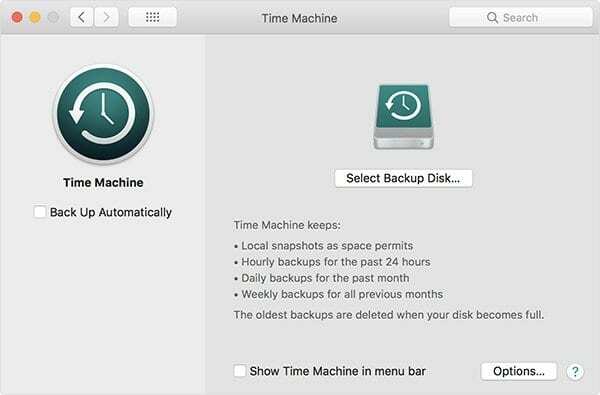
Poželjet ćete napraviti sigurnosnu kopiju svog Maca prije nego što izbrišete macOS Mojave beta s vašeg računala.
Sljedeći će korak izbrisati sve vaše podatke, pa je ovo važno. Ako ne napravite sigurnosnu kopiju, izgubit ćete sve na tvrdom disku vašeg Maca.
Možete koristiti bilo koji medij za pohranu koji želite za sigurnosno kopiranje vašeg sustava, od vanjskog tvrdog diska do iClouda. Ali pobrinite se da to učinite.
Izbrišite macOS Mojave Beta
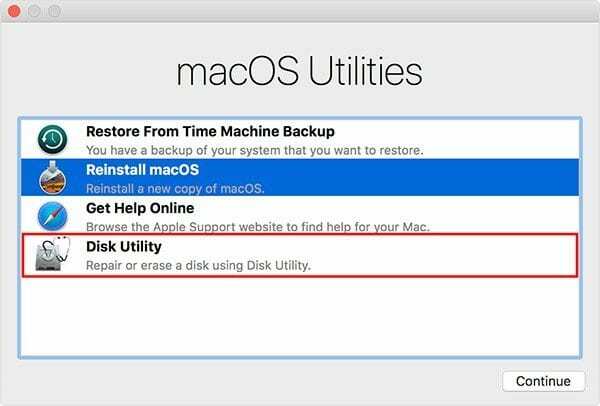
Bilješka: Provjerite jeste li napravili sigurnosnu kopiju svog Mac računala prije nego što nastavite s ovim koracima - oni će izbrisati sve na vašem Macu, uključujući važne datoteke.
Zatim ćete zapravo morati ukloniti macOS Mojave beta sa svog sustava. Evo kako
- Provjerite ima li vaš Mac internetsku vezu.
- Kliknite na ikonu Apple u gornjem lijevom kutu gornje trake izbornika.
- Na izborniku odaberite Restart.
- Dok se računalo ponovno pokreće, držite tipke Command + R i držite ih pritisnute dok se vaš Mac ponovno ne pokrene.
- Prethodni korak uvest će vaš Mac u način oporavka.
- U odabiru Uslužni programi odaberite Disk Utility i kliknite na Nastavi.
- Odaberite svoj disk za pokretanje.
- Kliknite Izbriši i unesite naziv datoteke.
- Odaberite Mac OS Extended (Journaled) ako koristite HFS+ ili APFS ako koristite novi Appleov APFS format datoteke.
- Kliknite Izbriši.
Ovaj postupak počinje brisati sve što je na disku za pokretanje, uključujući macOS Mojave.
Kada se proces završi, izađite iz Disk Utility-a i vratit ćete se na izbornik Utilities.
Ponovno instalirajte macOS operativni sustav vašeg Maca
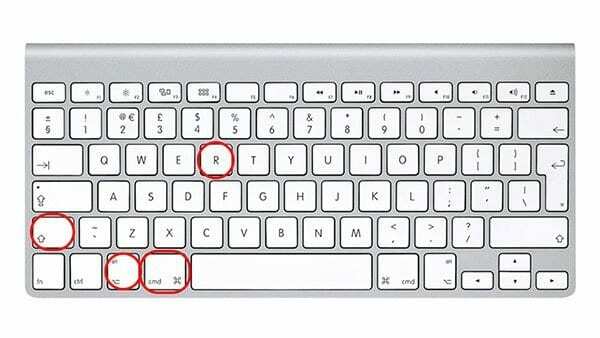
Kao što smo ranije spomenuli, ako je vaš Mac došao s predinstaliranim macOS High Sierra, jednostavan je postupak za vraćanje tog operativnog sustava.
- Kliknite na ikonu Apple u gornjem lijevom kutu gornje trake izbornika.
- Na izborniku odaberite Restart.
- Dok se ponovno pokreće, držite pritisnut Shift + Option + Command + R.
Ovim postupkom ponovno se instalira verzija OS X ili macOS koja je isporučena s vašim računalom. Gornja metoda također funkcionira ako vam je svejedno kojoj verziji macOS-a se vraćate.
Ako za ponovnu instalaciju High Sierra koristite pogon za instalaciju macOS-a koji se može pokrenuti, slijedite sljedeće korake.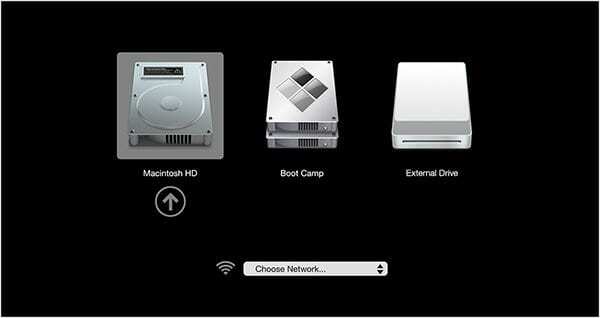
- Kliknite na ikonu Apple u gornjem lijevom kutu gornje trake izbornika.
- Na izborniku odaberite Restart.
- Dok se ponovno pokreće, držite Option. Završit ćete u izborniku gdje možete odabrati disk za pokretanje.
- S popisa opcija odaberite pogon za podizanje sustava s instaliranim macOS High Sierra na njemu.
Odatle se macOS High Sierra počinje instalirati na vaš sustav. Samo slijedite upute i upute koje se pojavljuju.
Vratite svoje podatke
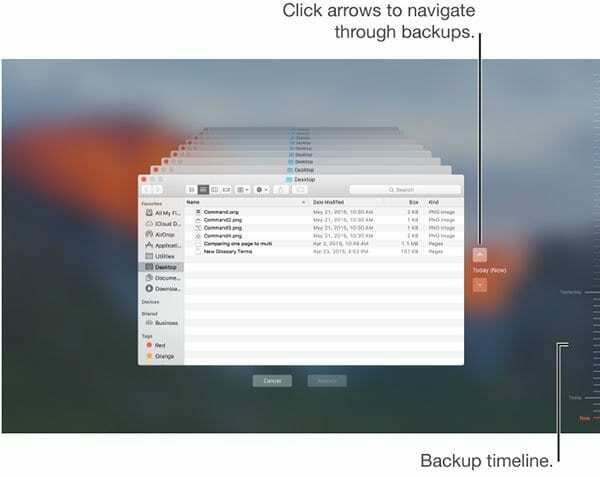
Možda ćete primijetiti da će vam nakon instaliranja macOS High Sierra ostati novi sustav.
Drugim riječima, bez ikakvih vaših prethodnih podataka.
U ovom koraku dolazi sigurnosna kopija Time Machinea koju smo spomenuli na početku članka.
Pretpostavljamo da imate sigurnosnu kopiju jer je dobra praksa sigurnosno kopirati svoj sustav prije instaliranja bilo kojeg beta softvera.
Vraćanje vaših podataka je upravo razlog zašto.
- Provjerite ima li vaš Mac internetsku vezu.
- Kliknite na ikonu Apple u gornjem lijevom kutu gornje trake izbornika.
- Na izborniku odaberite Restart.
- Dok se računalo ponovno pokreće, držite tipke Command + R i držite ih pritisnute dok se vaš Mac ponovno ne pokrene.
- Na izborniku Uslužni programi odaberite Restore from Time Machine Backup.
- Kliknite na Nastavi.
- U sljedećem oknu izbornika s informacijama o vraćanju iz sigurnosne kopije kliknite Nastavi.
- Odaberite medij za pohranu ili izvor na kojem se nalazi vaša sigurnosna kopija Time Machinea.
Obavezno odaberite najnoviju sigurnosnu kopiju prije instaliranja macOS Mojave. Nailazite na probleme ako pokušate vratiti sigurnosnu kopiju macOS Mojave na macOS High Sierra.
Nakon što sve završi, kliknite Nastavi i vaš Mac će se početi vraćati. Ovaj proces može potrajati, stoga budite spremni pričekati.
Kako se isključiti iz budućih beta verzija macOS Mojave
Na sličan način, ako želite zadržati macOS Mojave na svom sustavu, ali želite se odjaviti s budućih beta ažuriranja, možete koristiti sljedeće korake.
Kada je vaš Mac prijavljen u Apple Beta softverski program, automatski primate nove verzije javnog macOS Mojave beta.
Da više ne primate ova manja ažuriranja kao beta verzije, odjavite svoj Mac.
Kako odjaviti svoje uređaje i prestati primati javne beta verzije
- Pokrenite Postavke sustava
- Kliknite na opciju App Store
- Pored Vaše je računalo postavljeno za primanje beta ažuriranja softvera, kliknite na Promijeniti
- Kliknite Ne prikazuj beta ažuriranja softvera
Još jedan način za odjavu iz macOS beta
- Otvorite Postavke sustava
- Dodirnite Ažuriranje softvera
- Odaberite Detalji

- Ako ne vidite gumb Detalji, ne koristite macOS beta na svom računalu
- Odaberite Vrati zadane postavke.
- Ova opcija poništava vaš Mac iz programa Apple Beta Software i on će duže primati beta ažuriranja
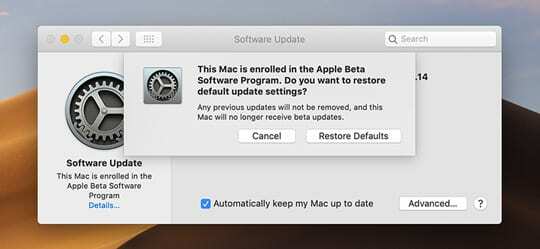
- Ova opcija poništava vaš Mac iz programa Apple Beta Software i on će duže primati beta ažuriranja
Ako vam se ne sviđaju beta verzije macOS Mojave ili se radije držite javne (i testirane) verzije macOS-a, slijedite jednu od tih metoda.
Želite li u potpunosti napustiti macOS Beta program?
Da biste napustili Apple Beta softverski program, prvo se morate prijaviti vaš Apple račun razvojnog programera ili Račun programa Apple Beta softvera, zatim kliknite vezu Napusti program. 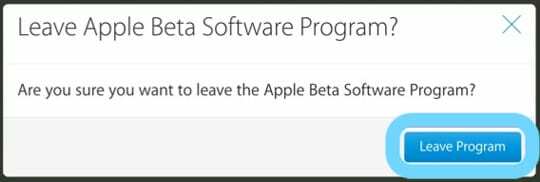
Klikom na napusti program uklanja se vaš Apple ID iz Apple Beta softverskog programa.
Što se događa kada napustite macOS Beta program?
Prvo, prestajete primati e-poruke o Apple Beta softverskom programu!
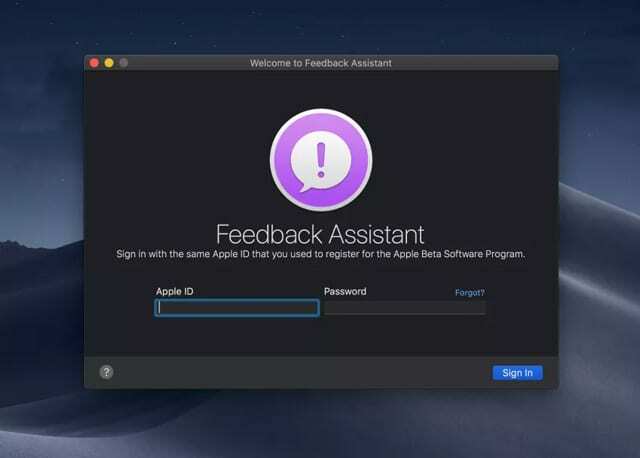
Više ne možete slati povratne informacije putem aplikacije Feedback Assistant.
Savjeti za čitatelje 
- Da biste otkazali pretplatu na macOS Beta, otvorite Postavke sustava > Ažuriranje softvera > Pod Ažuriranje softvera kliknite Zadane postavke. Sada bi vaš Mac trebao preuzeti najnoviji javni macOS i više ne nudi ažuriranje (ili automatsko ažuriranje) beta verzija macOS-a!

Mike je slobodni novinar iz San Diega u Kaliforniji.
Iako prvenstveno pokriva Apple i potrošačku tehnologiju, ima prethodno iskustvo pisanja o javnoj sigurnosti, lokalnoj upravi i obrazovanju za razne publikacije.
Nosio je dosta šešira na području novinarstva, uključujući pisca, urednika i dizajnera vijesti.